- "Como recupero meu histórico de chamadas no Google Drive?"
- "Como faço backup de todo o meu telefone?"
- "Como recupero mensagens de texto do Gmail?"
- "O Google faz backup de mensagens de texto?"
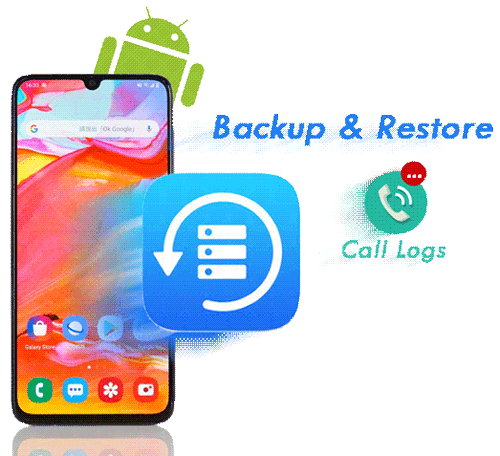
O futuro é imprevisível para nós, talvez um dia nosso telefone será roubado por um roubo, quebrado por si mesmo, ou dados excluídos após atualizar o dispositivo acidentalmente. Há cheio de dados essenciais em nossos telefones e não podemos fazer nada além de ficar triste se não fizemos backup dos dados de nossos telefones celulares antes. Perder o telefone é ruim o suficiente, mas perder todas as informações pessoais nele pode ser devastador. A fim de evitar situações semelhantes, precisamos ser inteligentes e fazer backup de arquivos vitais como registros de chamadas, mensagens, fotos, música, contatos e assim por diante regularmente. Durante o backup e a restauração, o backup e a restauração do histórico de registros de chamadas talvez pareçam mais difíceis do que outros arquivos. Para ser honesto, também é fácil.
Aqui, nesta página, vou mostrar-lhe 6 maneiras de como fazer backup e restaurar um dos dados importantes, o registro de chamadas, em Android com facilidade.
Parte 1: Fazer backup e restaurar Android registro de chamadas usando Coolmuster Android Assistant [Mais populares]
Parte 2: Fazer backup e restaurar registros de chamadas Android com Coolmuster Android Backup Manager
Parte 3: Outras 4 dicas para fazer backup e restaurar registros de chamadas em Android com aplicativos de terceiros
Dica 1: Backup e restauração de log de chamadas em Android com o aplicativo de backup e restauração de logs de chamadas
Dica 2: Faça backup e restaure todo o histórico de chamadas no Android com o Gmail e o SMS Backup+
Dica 3: Usando o Super Backup & Restore para fazer backup e restaurar Android registros de chamadas
Dica 4: Usando o SMS Backup & Restore para fazer backup e restaurar Android histórico de chamadas
Parte 1: Fazer backup e restaurar Android registro de chamadas usando Coolmuster Android Assistant [Mais populares]
O primeiro método de realizar backup e restauração de log de chamadas que quero introduzir é usar uma ferramenta famosa e poderosa - Coolmuster Android Assistant, que é a maioria da escolha do usuário. Esta ferramenta pode ser usada para gerenciar entre o seu telefone / tablet e computador. Não só esta ferramenta pode fazer backup e restaurar os dados do Android para o PC com um clique, mas também pode exportar e importar alguns dados vitais seletivamente, incluindo registros de chamadas, contatos, mensagens de texto, fotos, vídeos, música, livros, aplicativos e muito mais.
Este programa suporta outros 8000 + dispositivos Android , incluindo os modelos de telefone mais recentes, como Samsung Galaxy S23 / S22 / S21 / S20 / S11 / S10 + / S10e / Nota 9 / Nota 9 Plus / J3 / J3 Pro / A9 / A8, HTC U11 + / U11, Sony Xperia XZ Premium / XZ1 / XZ5, Xiaomi 9/9 SE, HUAWEI P80/P60/P40 / P40 Pro / P30 / Mate X / Mate 20 / Mate 10 Pro, LG G7/G6+/G6, ZTE C2017/C2016, OPPO R11/R11 Plus, Motorola e etc.
Com a sua ajuda, você pode economizar tempo pesquisando os métodos de como gerenciar entre seu telefone / tablet e computador mais. Agora, você só precisa clicar no botão de download e seguir este tutorial para aprender a fazer backup e restaurar com esta ferramenta mais popular.
1.1 Fazer backup Android registros de chamadas
Passo 1: Conecte seu Android ao PC através do cabo USB.
Depois de baixar o programa, inicie-o e use um USB para conectar seu telefone Android ao computador. Por favor, não se esqueça de ativar a depuração USB no seu dispositivo Android, o que garante o sucesso da conexão. A interface será assim quando você terminar a conexão.

Nota: Além disso, você pode usar o Wi-Fi para se conectar. Clique em "Como se conectar Android via Wi-Fi?" para saber mais informações.
Passo 2: Faça backup dos registros de chamadas do Android com apenas 1 clique.
Clique no ícone "Super Toolkit" na parte superior da tela, toque no ícone "Backup" aparece atrás da seção "Essentials" e todo o conteúdo aparecerá na lista na outra janela. Em seguida, pressione a opção "Registros de chamadas " e lembre-se de clicar na opção "Procurar" para escolher um local para salvar esses registros de chamadas do seu telefone. Depois disso, clique no ícone "Fazer backup" para iniciar o processo.

Agora, todos os registros de chamadas do seu telefone Android já foram salvos no seu computador. Você pode ir para o local que você escolher para verificá-los.
1.2 Restaurar Android registro de chamadas
Passo 1: Conecte seu Android ao PC através do cabo USB.
É o mesmo que o Passo 1 acima.
Etapa 2: Restaurar registros de chamadas do Android com apenas 1 clique.
Na interface, escolha o botão "Super Toolkit", clique no ícone chamado "Restaurar" e outra janela será exibida. Marque a opção "Registros de chamadas" e pressione o botão "Restaurar" para iniciar a recuperação de dados.

Nota: Se você quiser saber como fazer backup e restaurar outros arquivos também, você pode gostar da página que "Como fazer backup e restaurar dados Android no computador (PC & Mac)".
Parte 2: Fazer backup e restaurar logs de chamadas Android com Coolmuster Android Backup Manager
A segunda melhor solução para fazer backup e restaurar Android registros de chamadas é usar o software de backup profissional - Coolmuster Android Backup Manager. Esta ferramenta é projetada para Android backup de dados e restauração. Ele permite que você faça backup de uma variedade de tipos de arquivos, incluindo registros de chamadas, contatos, mensagens, fotos, músicas, vídeos, documentos e aplicativos. Com a ajuda de Coolmuster Android Backup Manager, seus registros de chamadas Android podem ser facilmente copiados para o computador com 1 clique. Você pode restaurar os registros de chamadas de backup para qualquer telefone Android usando essa ferramenta quando quiser.
Coolmuster Android Backup Manager tem ampla compatibilidade. Ele funciona bem com quase todas as marcas Android , como Samsung, Huawei, Xiaomi, HTC, LG, Sony, Motorola, Google Nexus, ZTE, Dell e assim por diante.
Bem-vindo para baixar Coolmuster Android Backup Manager em seu Windows ou computador Mac e usá-lo para fazer backup e restaurar seus registros de chamadas Android .
2.1 Como fazer backup de registros de chamadas do Android
Etapa 1: Conectar seu telefone Android ao computador
Transfira Coolmuster Android Backup Manager e inicie-o no seu computador e, em seguida, ligue o seu telemóvel Android ao computador através de um cabo USB. Por favor, siga as instruções na tela para fazer com que sua Android reconhecida pelo programa, uma vez feito, você verá a interface principal como abaixo.

Etapa 2: Fazer backup de registros de chamadas do Android para o PC
Agora clique no botão "Backup" e selecione "Registros de chamadas", em seguida, escolha o local em seu PC para armazenar os registros de chamadas. Após a seleção, clique no botão "Fazer backup" para fazer backup dos registros de chamadas do seu telefone Android para o PC.

2.2 Como restaurar registros de chamadas para Android telefone
Etapa 1: Conectar o dispositivo Android ao computador
Inicie o Coolmuster Android Backup Manager no computador e, em seguida, ligue o Android ao computador através de um cabo USB. Depois que seu telefone for detectado, selecione "Restaurar".
Etapa 2: Restaurar registros de chamadas para Android telefone
Selecione os arquivos de backup e marque "Registros de chamadas", em seguida, clique no botão "Restaurar" para obter os registros de chamadas de volta para o seu telefone Android .

Veja também:
Asus Backup e Restauração - Como fazer backup e restaurar o Asus ZenFone
Calendário de exportação rápida da Samsung com 5 abordagens úteis
Parte 3: Outras 4 dicas para fazer backup e restaurar registros de chamadas em Android com aplicativos de terceiros
Nesse caso, existem 4 métodos para você fazer backup e restaurar logs de chamadas em Android com diferentes aplicativos de terceiros.
Dica 1: Backup e restauração de log de chamadas em Android com o aplicativo de backup e restauração de logs de chamadas
Call Logs Backup & Restore é um aplicativo gratuito para transferir registros de chamadas de Android, e este tutorial pode ajudá-lo a obter o que deseja.
Backup do Registro de Chamadas no Android
Passo 1: Baixe, instale e inicie o programa.
Baixe o aplicativo, navegue até o telefone e pressione o ícone para iniciar o programa.
Etapa 2: Fazer backup de chamadas no telefone Android
Toque na opção "Backup" no menu do programa. Em seguida, digite um nome para os arquivos de backup que devem ser ".xml" e clique no botão "OK". Agora, você fez backup com sucesso de seus registros de chamadas telefônicas e pode marcar o botão "Exibir" para verificar os registros de chamadas dos quais você fez backup.
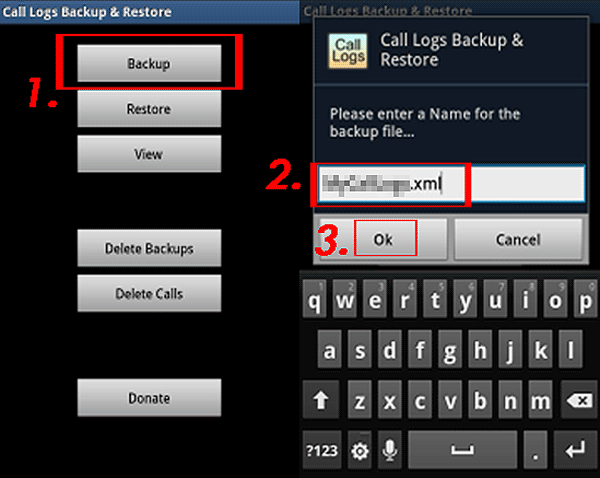
Restauração do Registro de Chamadas no Android
Etapa 1: Iniciar o programa
Pressione o ícone de "Call Logs Backup & Restore" para iniciar o programa.
Etapa 2: Restaurar o registro de chamadas no telefone Android
Pressione a opção "RESTAURAR" no menu do programa. Em seguida, escolha os registros de chamadas que você fez backup e clique no botão "OK". Agora, você restaurou com êxito seus registros de chamadas telefônicas.
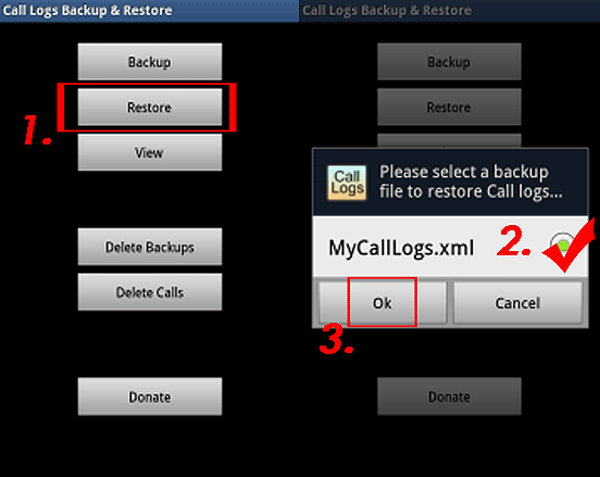
Dica 2: Faça backup e restaure todo o histórico de registros de chamadas no Android com o Gmail & SMS Backup+
Desta forma, você precisa ter uma conta do Gmail e baixar o aplicativo SMS Backup+ . Porque o SMS Backup+ precisa de acesso IMAP à conta do Gmail. Será mais fácil usar a conta do Gmail para salvar as mensagens importadas.
Fazer backup de todo o histórico de registro de chamadas no Android
Passo 1: Confira o IMAP do Gmail e baixe o SMS Backup+ no seu telefone.
Vá em "Configurações" do Gmail e pressione "Encaminhamento e POP/IMAP" para verificar se "Ativar IMAP" está selecionado depois de fazer login na conta, ative-a se ela estiver desativada. Baixe o SMS Backup+ na Google Play Store e siga as instruções para instalá-lo e executá-lo com sucesso.
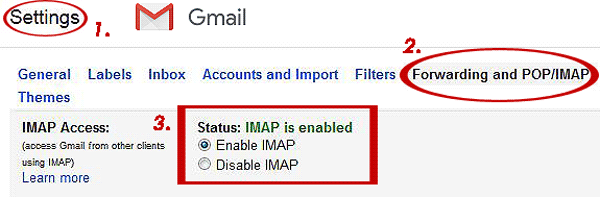
Etapa 2: Faça backup dos logs de chamadas do Android para o computador.
Primeiro, toque em "Configurações avançadas" e vá para o botão "Configurações de backup". Aqui você pode selecionar os arquivos que deseja fazer backup. Verifique se a opção "Log de chamadas de backup" foi ativada. Em seguida, clique em "Conectar" e selecione sua conta do Gmail quando ela pedir. Marque "OK" para conceder as permissões.
Selecione "Backup" quando ele perguntar se o primeiro backup. Em seguida, o aplicativo começará a fazer backup de seus registros de chamadas em sua conta do Gmail.
Dicas: Marque "Auto backup" ao lado de "Conectar", este programa fará backup automático do registro de chamadas, se desejar.
Restaurar todo o histórico de registro de chamadas no Android
Passo 1: Confira o IMAP do Gmail no seu celular.
É o mesmo com o Passo 1 acima.
Etapa 2: Restaure os logs de chamadas de Android para Computador.
Vá para as "Configurações avançadas" e clique no botão "Restaurar configurações". Verifique se a opção "Restaurar registro de chamadas" foi ativada.
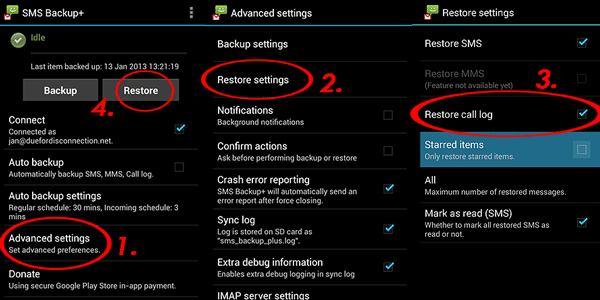
Antes de selecionar o botão "Restaurar", verifique se ele se conectou à sua conta do Gmail. Em seguida, o aplicativo começará a fazer backup de seus registros de chamadas da sua conta do Gmail.
Dica 3: Usando o Super Backup & Restore para fazer backup e restaurar Android registros de chamadas
Super Backup & Restore também é um aplicativo de backup e restauração de dados no Android. Você pode usá-lo para fazer backup e restaurar os registros de chamadas do seu telefone Android .
Fazer backup do Android de logon de chamadas
Passo 1: Baixe, instale e inicie o programa.
Baixe o aplicativo e pressione o ícone para iniciar o programa em seu telefone.
Etapa 2: Fazer backup do registro de chamadas no seu telefone Android
Pressione no ícone de "Call Logs", em seguida, clique na opção "BACKUP" e digite um nome para os arquivos de backup que devem ser ".xml" e clique no botão "OK". Agora, você fez backup com êxito de seus registros de chamadas telefônicas.
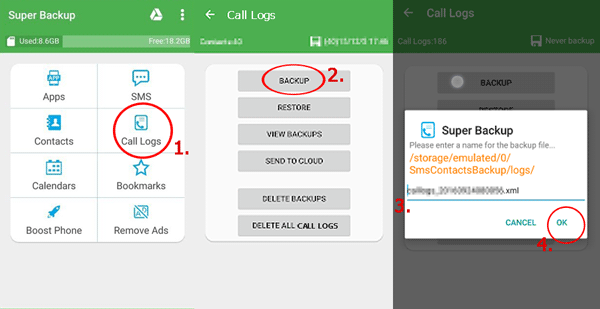
Restaurar o Log de Chamadas Android
Passo 1: Inicie o programa.
Pressione o ícone de "Super Backup & Restore" para iniciar o programa.
Etapa 2: Restaurar o registro de chamadas no seu telefone Android
Pressione a opção "RESTAURAR" depois de clicar no ícone de "Registros de chamadas" no menu. Em seguida, escolha os registros de chamadas dos quais você fez backup e restaurou os registros de chamadas telefônicas com êxito.
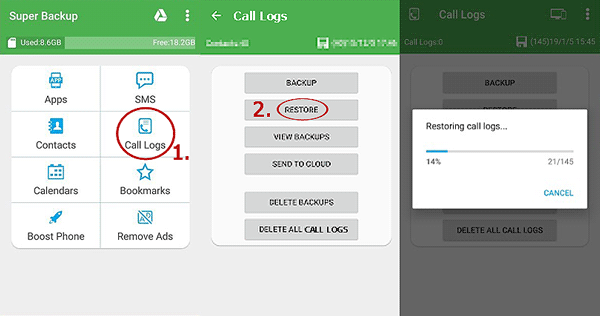
Dica 4: Usando o SMS Backup & Restore para fazer backup e restaurar Android histórico de chamadas
O aplicativo SMS Backup & Restore é diferente do aplicativo Super Backup & Restore em como fazer backup e restaurar o histórico de chamadas em Android. Aqui estão as etapas detalhadas.
Fazer backup de chamadas Fazer logon Android
Passo 1: Baixe o SMS Backup & Restore e execute-o na Samsung.
Vá para baixar o SMS Backup & Restore na Google Play Store e siga as instruções para instalá-lo e executá-lo com sucesso.
Etapa 2: faça backup Android histórico de chamadas.
Execute o programa e vá em "Configurar Backup" para verificar se a opção de "Chamadas telefônicas" está ativada. Toque em "AVANÇAR" no canto inferior direito. Escolha o local que deseja salvar, como Google Drive, Dropbox, OneDrive.
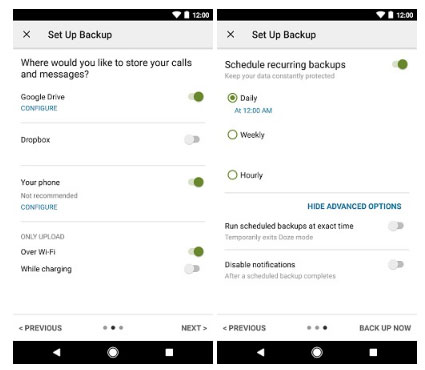
Volte para o menu e vá para o ícone "Backup". Em seguida, crie um novo backup e toque em "BACK-UP" para começar.
Restaurar o Log de Chamadas Android
Passo 1: Inicie o programa.
Pressione o ícone de "SMS Backup & Restore" para iniciar o programa.
Etapa 2: Restaurar Android histórico de chamadas.
Pressione a opção "RESTAURAR" no menu. Em seguida, marque os "Registros de chamadas" que você fez backup, clique na opção "RESTAURAR" à direita abaixo da tela e, agora, seus registros de chamadas telefônicas são restaurados com sucesso.

Palavras Finais:
É obviamente para você escolher Coolmuster Android Assistant ou Coolmuster Android Backup Manager fazer backup e restaurar seus registros de chamadas no Android em vez de outras ferramentas que são menos funcionais. Em comparação com outros métodos, o uso dessas duas poderosas ferramentas é mais abrangente e eficiente. Ambos suportam todos os tipos de modelo Android telefone e você pode soltar a guarda e confiar neles.
Finalmente, se você tiver outras perguntas sobre esta página, por favor, deixe um comentário e vamos ajudá-lo a corrigi-lo.
Artigos relacionados:
Top 4 Soluções em Xiaomi Backup para PC e Mi Restore
Como realizar Android backup e restauração? [Melhores 2 Maneiras em 2023]
Fazer backup e restaurar aplicativos Android
Fazer backup & Restaurar o histórico do WeChat no Android
Soluções completas sobre como fazer backup e restaurar o iPhone com / sem o iTunes
Huawei Backup: Como fazer backup e restaurar o telefone Huawei? [Top 3 Maneiras]












 Baixar para PC
Baixar para PC
 Baixar para Mac
Baixar para Mac
